विज्ञापन
 खुली खिड़कियां आधुनिक युग के कागज के ढेर हैं। वे हमारे डेस्कटॉप को अव्यवस्थित करते हैं और उनके बीच नेविगेट करने में काफी परेशानी हो सकती है। असली कागज की तरह, ढेरों को व्यवस्थित रखने के लिए बहुत अधिक अनुशासन और एक अच्छी प्रणाली होती है।
खुली खिड़कियां आधुनिक युग के कागज के ढेर हैं। वे हमारे डेस्कटॉप को अव्यवस्थित करते हैं और उनके बीच नेविगेट करने में काफी परेशानी हो सकती है। असली कागज की तरह, ढेरों को व्यवस्थित रखने के लिए बहुत अधिक अनुशासन और एक अच्छी प्रणाली होती है।
सॉफ्टवेयर डेवलपर्स खिड़की प्रबंधन को अधिक संगठित और सुविधाजनक बनाने के लिए कई अलग-अलग तरीकों के साथ आए हैं। इस क्षेत्र में अब तक के सबसे अच्छे आविष्कारों में से एक शायद ब्राउज़र टैब था। टैब के अलावा, विंडोज़ को प्रबंधित करने के अन्य तरीके हैं जो आपके ब्राउज़र तक सीमित नहीं हैं। यह लेख आपको कुछ विंडोज ट्रिक्स और टूल्स से परिचित कराएगा जो आपके विंडो प्रबंधन के अनुभव को बहुत अधिक स्मूथ और आरामदायक बनाएंगे।
विंडोज एयरो इफेक्ट्स
विंडोज 7 का एक बड़ा सुधार यह है कि यह उपयोग करने के लिए अधिक सहज हो गया है। खुली खिड़कियों के प्रबंधन ने संभवतः उपयोगकर्ता मित्रता के मामले में सबसे बड़ी प्रगति की है। आप किसी विंडो को कैसे और कहाँ स्थानांतरित करते हैं, इसके आधार पर, यह अधिकतम होता है, स्क्रीन के किनारे पर डॉक होता है, या अन्य सभी विंडो को छोटा करता है। इन सुविधाओं के रूप में जाना जाता है
विंडोज एयरो इफेक्ट्स विंडोज 7 में एयरो इफेक्ट्स को इनेबल और ट्रबलशूट कैसे करें अधिक पढ़ें .आप अपने माउस से विंडोज एयरो इफेक्ट्स को नियंत्रित कर सकते हैं या आप हॉटकी का उपयोग कर सकते हैं। नीचे दी गई सूची एक सिंहावलोकन प्रदान करती है।
ऐरो पीक 1
डेस्कटॉप पर गैजेट और आइकन देखने के लिए सभी खुली खिड़कियां पारदर्शी बनाएं।
कीबोर्ड: [विंडोज] + [स्पेसबार]
चूहा: टास्कबार के निचले दाएं कोने पर होवर करें।

ऐरो पीक 2
डेस्कटॉप दिखाएं या छिपाएँ।
कीबोर्ड: [विंडोज] + [डी]
चूहा: क्विक लॉन्च बार (यदि उपलब्ध हो) में शो डेस्कटॉप आइकन पर क्लिक करें।
ऐरो शेक
सभी लेकिन चयनित विंडो को छोटा करें। कुंजी संयोजन को फिर से क्लिक करके रिवर्स करें।
कीबोर्ड: [विंडोज] + [होम]
चूहा: जब आप खुले रहेंगे खिड़की के शीर्षक पट्टी पर माउस को छोड़ दें।
एयरो स्नैप 1
डॉक चयनित विंडो को आपकी स्क्रीन के बाएं या दाएं आधे हिस्से में।
कीबोर्ड: [विंडोज] + बायां तीर या [विंडोज] + सही तीर
चूहा: स्क्रीन के बहुत बाईं या दाईं ओर एक विंडो खींचें।
एयरो स्नैप 2
चयनित विंडो को अधिकतम करता है और पुनर्स्थापित करता है।
कीबोर्ड: [विंडोज] + ऊपर तीर या [विंडोज] + नीचे तीर
चूहा: स्क्रीन के बहुत ऊपर या नीचे एक विंडो खींचें।
एयरो स्नैप 3
केवल ऊर्ध्वाधर आयाम में चयनित विंडो को अधिकतम करता है और पुनर्स्थापित करता है।
कीबोर्ड: [Windows] + [SHIFT] + ऊपर तीर या [Windows] + [SHIFT] + नीचे तीर
माउस: लेखक के लिए अज्ञात।
एयरो फ्लिप
खुली खिड़कियों के 3 डी प्रतिनिधित्व को लॉन्च करें और उनके माध्यम से फ्लिप करने के लिए [टैब] फिर से क्लिक करें।
कीबोर्ड: [विंडोज] + [टैब]
चूहा: लेखक के लिए अज्ञात।
अधिक विंडोज 7 कीबोर्ड ट्रिक्स के लिए, निम्नलिखित लेखों पर एक नज़र डालें:
- 25 कूल विंडोज 7 कीबोर्ड ट्रिक्स जो आपके दोस्तों को प्रभावित करेंगे 25 कूल विंडोज 7 कीबोर्ड ट्रिक्स जो आपके दोस्तों को प्रभावित करेंगे अधिक पढ़ें
- 15 सर्वश्रेष्ठ विंडोज 7 टिप्स और हैक्स 15 सर्वश्रेष्ठ विंडोज 7 टिप्स और हैक्स अधिक पढ़ें
यदि विंडोज डिफ़ॉल्ट सुविधाओं का उपयोग करना आपके लिए बहुत कम तकनीक और उबाऊ है, तो कुछ और रोमांचक समाधानों के लिए निम्नलिखित टूल देखें।
यह उपकरण खुली खिड़कियों को प्रबंधित करने के तरीकों का एक छोटा बेड़ा प्रदान करता है। यह क्या करता है शीर्षक पट्टी में नए बटन जोड़ते हैं, जो आपको सिस्टम ट्रे में सक्रिय खिड़कियों को कम करने, खिड़कियों को रोल करने और उन्हें पारदर्शी बनाने की अनुमति देता है। 4 टी ट्रे मिनिमाइज़र भी हॉटकीज़ का समर्थन करता है और वे पहली चीजों में से एक हैं जो आप इसकी स्थापना के दौरान अनुकूलित कर सकते हैं।
4t ट्रे मिनिमाइज़र को सफलतापूर्वक स्थापित करने के बाद, आप खुली खिड़कियों के शीर्षक बार में चार अतिरिक्त बटन देखेंगे। बाएं से दाएं यह वही है जो वे करते हैं: विंडो को सिस्टम ट्रे में न्यूनतम करें, खिड़कियों को रोल करें, पिन विंडो को हमेशा शीर्ष पर रखें, खिड़की को पारदर्शी बनाएं।

क्या आपको पता होना चाहिए कि आपने सेटअप के दौरान एक बुरा विकल्प बनाया है, तो आप जा सकते हैं > देखें> विकल्प और अपनी सेटिंग बदलें, या आप सेटअप विज़ार्ड को फिर से लॉन्च कर सकते हैं > देखें> विकल्प विज़ार्ड और फिर से शुरू करें।
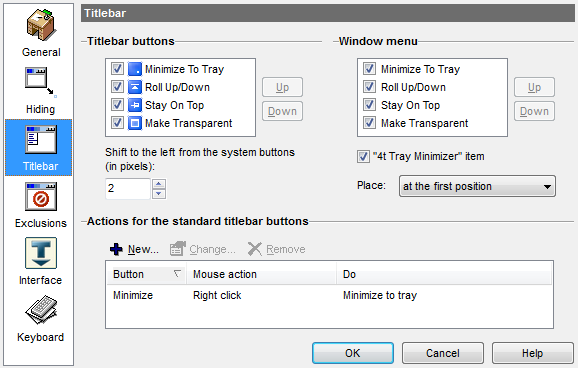
छोटा मैं
मिनीमे विंडो मैनेजमेंट टूल्स में न्यूनतम विकल्प है। इसका एकमात्र उद्देश्य हॉटकी ([CTRL] + [SHIFT] + [Z] का उपयोग करके सिस्टम ट्रे में अनुप्रयोगों को कम करना है। इस उपकरण के बारे में स्मार्ट बात यह है कि यह आपके डेस्कटॉप और टास्कबार से अव्यवस्था को सिस्टम ट्रे में स्थानांतरित नहीं करता है। बल्कि यह सभी अनुप्रयोगों को एक एकल ट्रे आइकन में छोटा करता है, जो बाद में एक स्टार्ट बटन की तरह काम करता है, जिससे आप खुली खिड़कियों को फिर से लॉन्च कर सकते हैं।

अभी भी Windows XP का उपयोग कर रहे हैं? तो बाहर की जाँच करें TrayIt! जो था इस लेख में पेश किया गया Tray के साथ सिस्टम ट्रे में प्रोग्राम कम से कम करें! अधिक पढ़ें . यदि आप हमेशा कई खुली खिड़कियों के साथ संघर्ष कर रहे हैं, तो इन पर एक नज़र डालें 3 सरल प्रोग्राम जो आपको कई विंडोज प्रबंधित करने में मदद कर सकते हैं 3 सरल प्रोग्राम जो आपको कई विंडोज प्रबंधित करने में मदद कर सकते हैं अधिक पढ़ें .
खिड़की अव्यवस्था के खिलाफ आपका व्यक्तिगत हथियार क्या है?
छवि क्रेडिट: तातियाना पोपोवा
टीना पिछले एक दशक से उपभोक्ता तकनीक के बारे में लिख रही हैं। वह प्राकृतिक विज्ञान में डॉक्टरेट, जर्मनी से डिप्लोमेट और स्वीडन से एमएससी करती है। उसकी विश्लेषणात्मक पृष्ठभूमि ने उसे मेकओसेफ़ में एक प्रौद्योगिकी पत्रकार के रूप में उत्कृष्टता प्रदान करने में मदद की है, जहां वह अब कीवर्ड अनुसंधान और संचालन का प्रबंधन कर रही है।